맥북을 사용하다가 중요한 회의나 팟캐스트 녹음 중에 마이크가 작동하지 않으면 정말 난감할 수 있습니다. 이러한 문제가 소프트웨어 오류 때문이든 간단한 설정 조정 때문이든, 여러분이 겪는 어려움을 해결하는 데 도움을 드릴 수 있습니다.
1. 사운드 입력 설정을 활용한 마이크 점검
맥북 마이크의 작동 여부를 확인하고, 하드웨어적인 문제를 배제하는 것은 매우 중요한 첫 단계입니다. 다음은 마이크를 테스트하는 방법입니다:
- 화면 상단 메뉴 막대에서 Apple 로고를 클릭한 후, 드롭다운 메뉴에서 ‘시스템 설정’을 선택합니다.
- 왼쪽 사이드바에서 ‘사운드’ 항목을 선택하고, 오른쪽 화면에서 ‘출력’ 및 ‘입력’ 섹션을 찾습니다.
- ‘입력’ 탭을 클릭합니다. 여기에서 페어링된 헤드폰을 포함하여 다양한 오디오 입력 장치를 확인할 수 있습니다.
- 맥북 마이크가 제대로 작동하는지 확인하려면, 목록에서 ‘MacBook 스피커’를 선택합니다.
- 가장 먼저, ‘입력 볼륨’이 최댓값으로 설정되어 있는지 확인합니다. 만약 그렇지 않다면, 슬라이더를 오른쪽으로 옮겨 볼륨을 높입니다.
- 이제 평소처럼 말하면서 ‘입력 레벨’ 막대가 움직이는지 확인합니다.
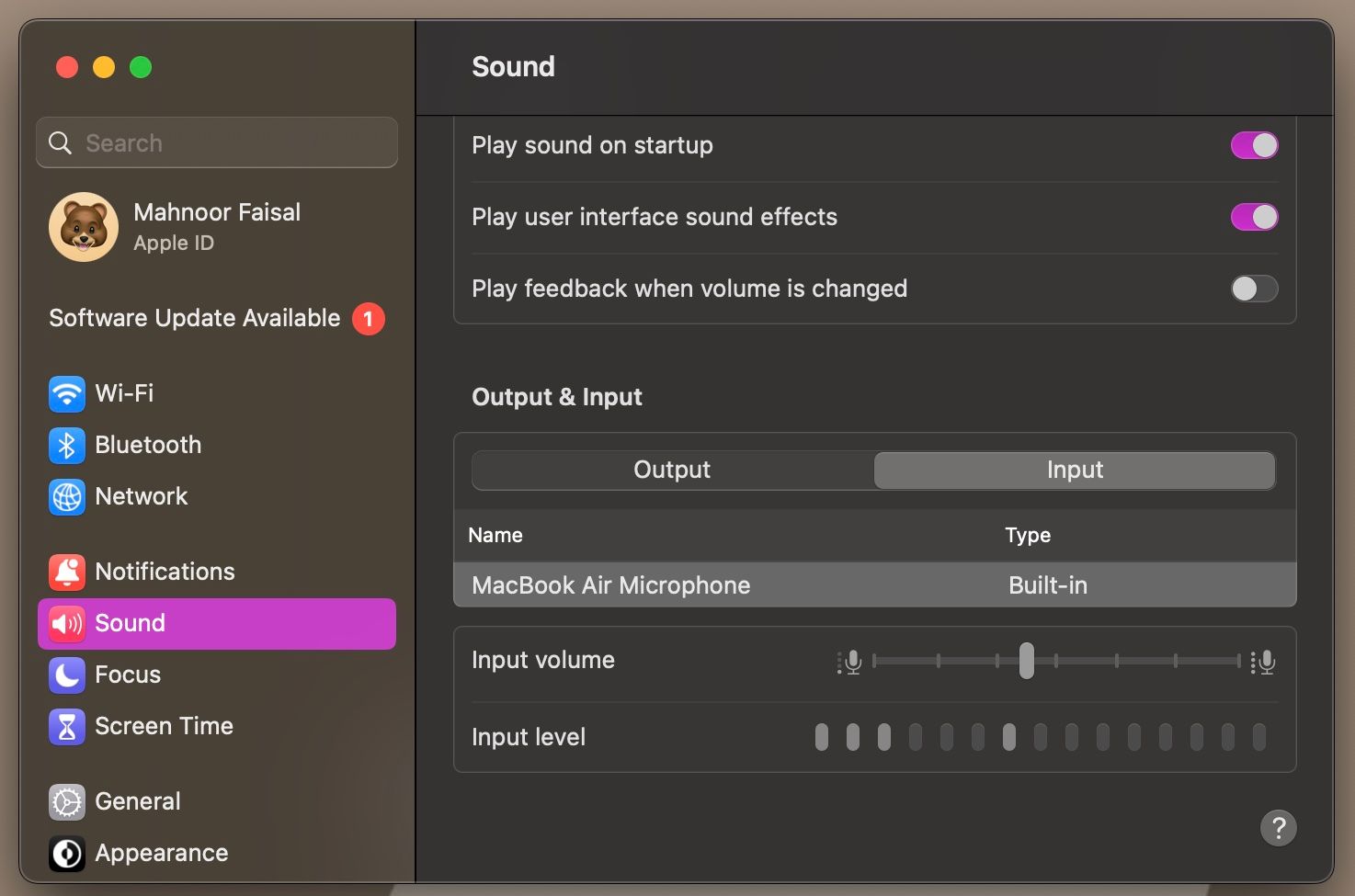
만약 목소리 크기에 따라 입력 레벨 막대가 적절히 반응한다면, 맥북의 내장 마이크가 정상적으로 소리를 감지하고 있다는 의미입니다.
2. 마이크 접근 권한 확인
앱이나 웹사이트는 처음 사용할 때 마이크 접근 권한을 요청합니다. 맥북 마이크가 특정 앱에서만 작동하지 않는다면, 실수로 해당 앱의 접근 권한을 거부했을 가능성이 있습니다. 다행히 이 문제는 간단히 해결할 수 있습니다. 아래 방법을 따라 해보세요:
- Apple 메뉴 > ‘시스템 설정’ > ‘개인 정보 보호 및 보안’으로 이동합니다.
- 왼쪽 개인 정보 섹션에서 ‘마이크’를 선택합니다.
- 맥북 마이크를 사용하도록 허용할 앱 옆의 스위치가 켜져 있는지 확인합니다.
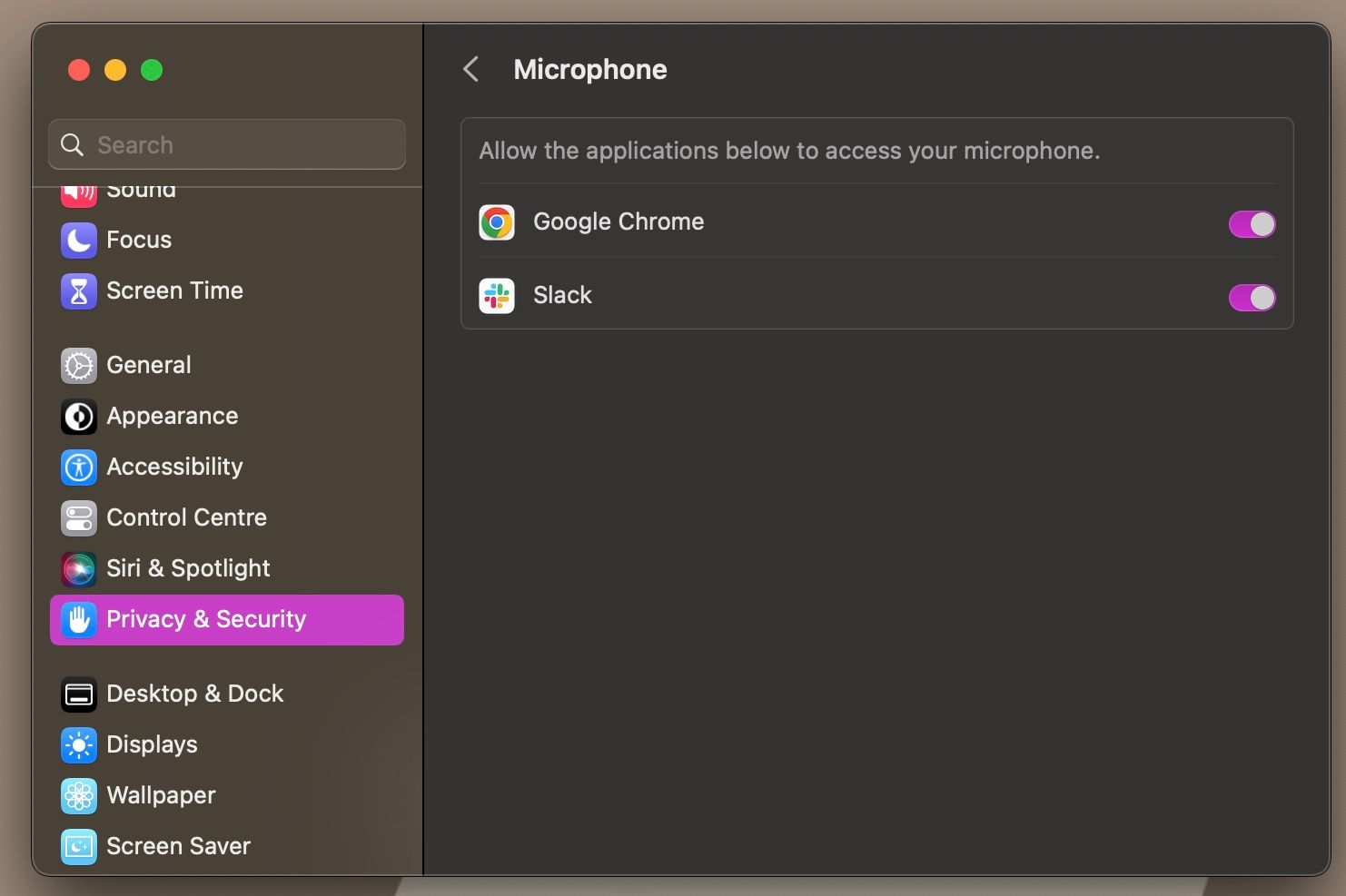
3. 앱별 마이크 설정 점검
만약 이미 앱에 마이크 접근 권한을 부여했다면, 해당 앱의 내부 설정을 확인해 보는 것이 좋습니다. 정확한 단계는 각 앱마다 다르지만, 일반적으로 해당 앱의 기본 설정, 환경설정 또는 옵션 메뉴에서 찾을 수 있습니다.
앱 메뉴 막대에서 찾거나, 앱 내부를 조금 탐색하여 마이크 관련 설정을 찾아 올바르게 구성되었는지 확인해 주세요.
4. 맥OS 업데이트
마이크 관련 문제는 종종 단순한 소프트웨어 버그로 인해 발생합니다. 만약 맥북 마이크가 최근 업데이트 이후 작동하지 않는다면, 최신 버전의 맥OS가 출시될 때까지 기다렸다가 업데이트하는 것이 좋습니다.
업데이트를 하려면 ‘시스템 설정’ > ‘일반’ > ‘소프트웨어 업데이트’로 이동합니다. 맥북에서 사용 가능한 업데이트가 있는지 확인하고, 새로운 업데이트가 있다면 ‘지금 업그레이드’를 클릭하여 설치합니다.
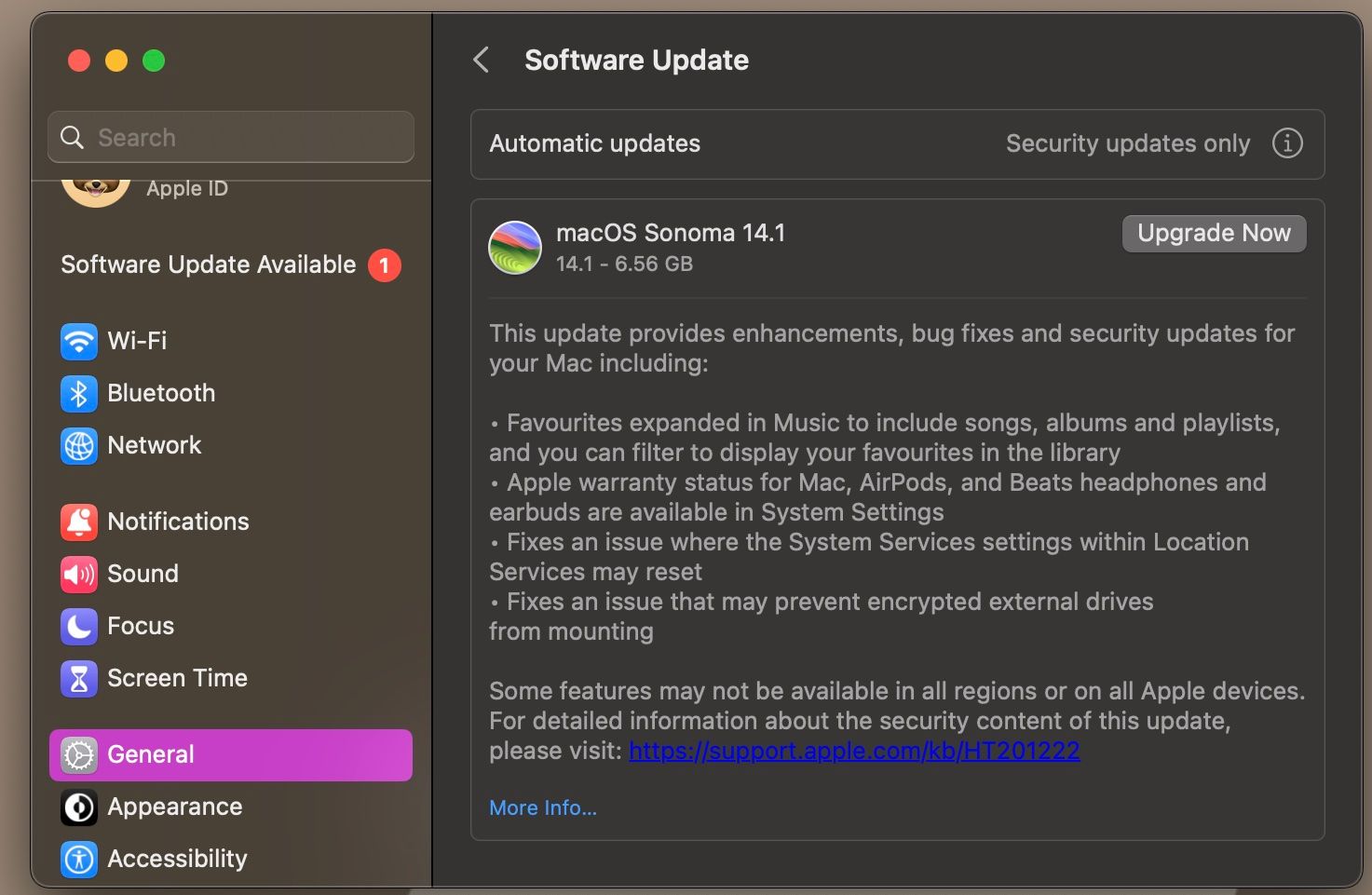
5. 맥북의 NVRAM/PRAM 재설정
맥북의 NVRAM과 PRAM은 시간대, 제어 설정 및 기타 구성 정보들을 저장합니다. 위의 해결 방법을 모두 시도했음에도 마이크 문제가 지속된다면, 맥북의 NVRAM 또는 PRAM을 재설정해 보는 것을 권장합니다.
Apple 실리콘 맥북의 경우, 단순히 맥북을 재시동하는 것만으로 NVRAM을 재설정할 수 있습니다 (Apple 메뉴 > ‘다시 시작’). 하지만 Intel 기반 맥북의 경우에는 아래 단계를 따라야 합니다.
- 맥북을 끄고 전원 버튼을 누릅니다.
- CMD, Option, P, R 키를 동시에 약 20초 동안 누르고 있습니다.
- 키에서 손을 뗍니다.
맥북 마이크 오작동 해결
위에서 제시된 모든 문제 해결 단계를 완료한 후에는 맥북 마이크가 정상적으로 작동하기를 바랍니다. 하지만, 모든 노력에도 불구하고 문제가 계속된다면 이는 더 심각한 문제일 가능성이 높습니다.
이 경우에는 맥북 내장 마이크의 하드웨어적인 문제일 수 있으므로 전문가의 도움을 받아 진단하고 해결하는 것이 좋습니다.